直接装系统,不用光盘和U盘
来源:网络收集 点击: 时间:2024-08-18安装前期准备:1、下载ghost系统镜像,地址可以自己网上去找。
方法/步骤21/9二、 具体操作步骤:
1、 在windows之家下载的系统一般都是为ISO镜像格式。鼠标右键点击镜像文件,在弹出的右键菜单栏选择“解压到win xp_Luobo_x86CJ_2016_03b29999”,这样,系统文件就会解压到当前系统镜像所在盘内。
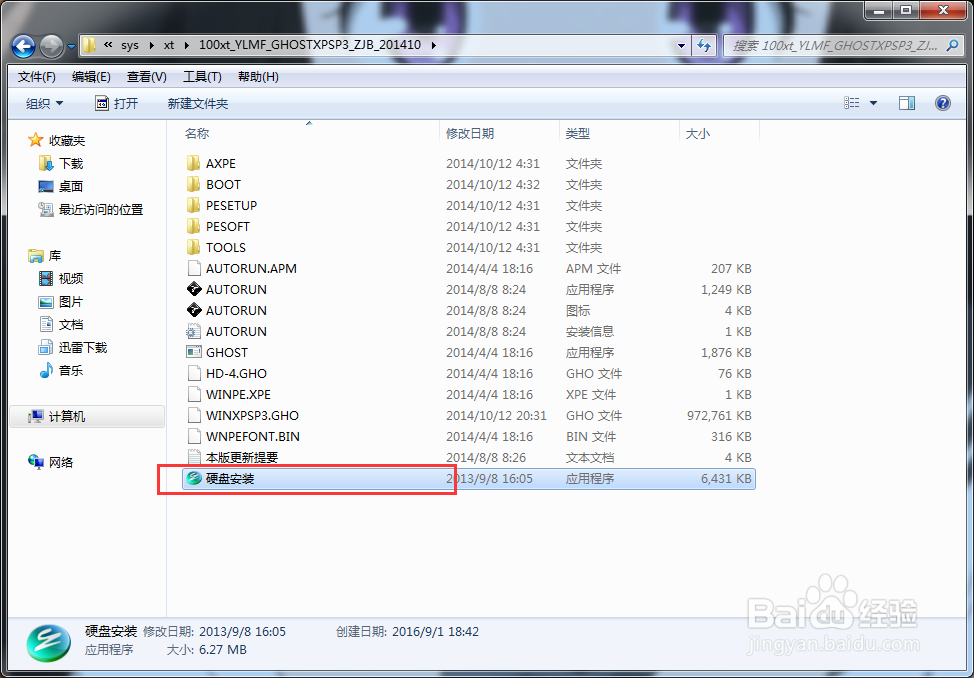
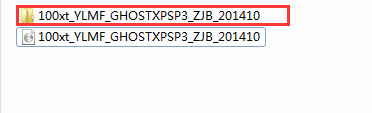 2/9
2/9当镜像文件解压完成后,会生成一个相应的文件夹。
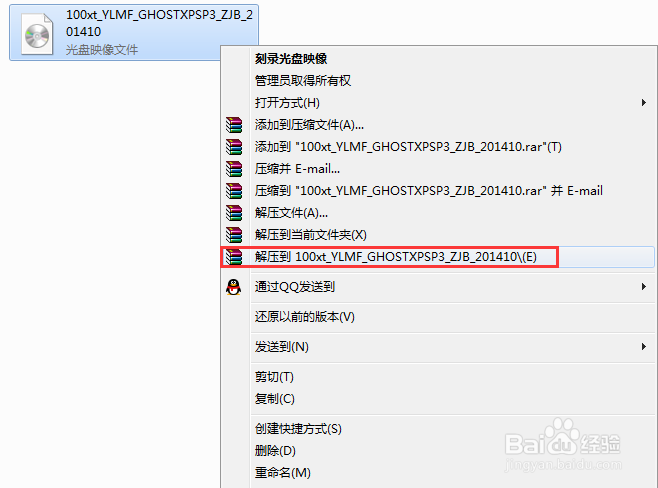 3/9
3/93、 现在我们打开文件夹,找到里面的“硬盘安装”程序,点击即可安装。
点击“AUTORUN”,则会出现安装界面,大家选择“安装系统到C盘”即可。
PS,如果你下载的不是都没有“硬盘安装”或“AUTORUN”,但是能看到“setup”应用程序,也是一样安装系统的。
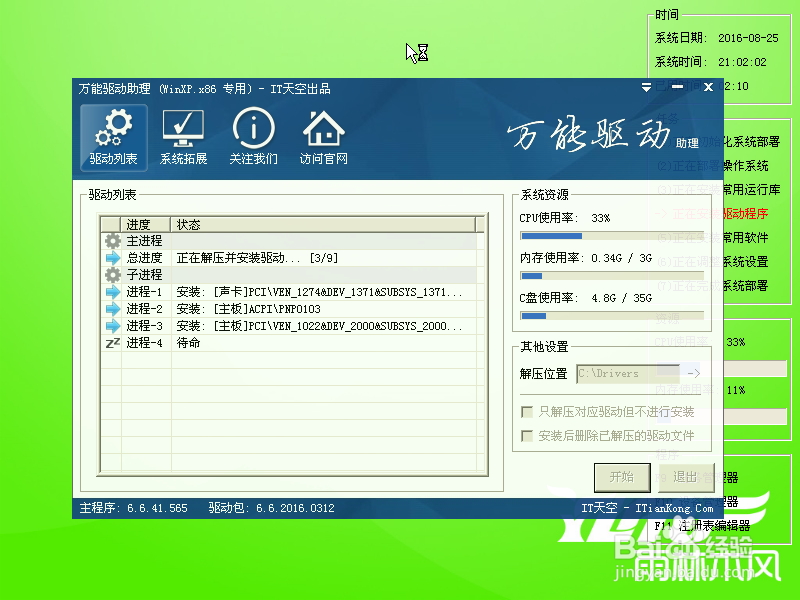 4/9
4/94、 对于以上的操作,点击后都是会出现一个“OneKey Ghost”窗口,查看GHO WIM ISO映像路径是否正确,一般在该窗口打开的过程中,会自动识别对应的GHO镜像文件,或者可以通过“打开”按钮来更改要安装的镜像文件→选择系统要存放的磁盘。接着确认下要安装(还原)系统的位置,点击确定。
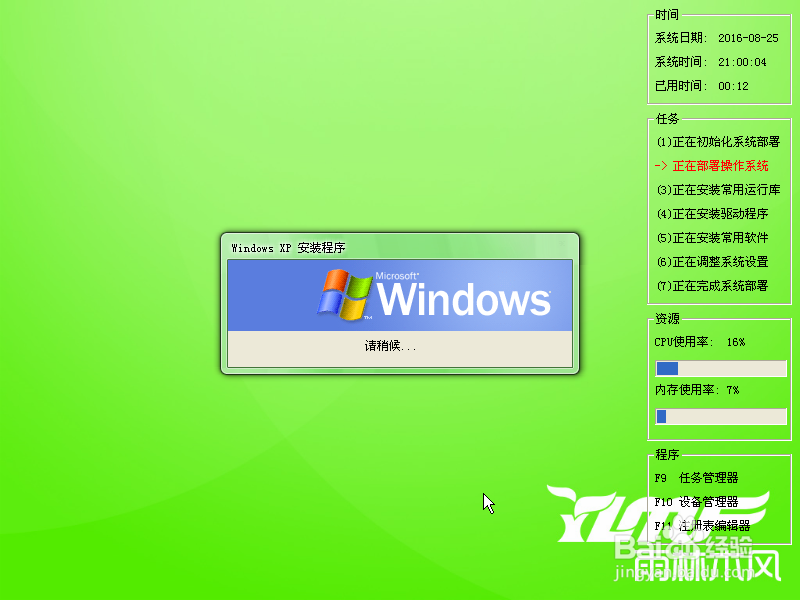 5/9
5/95、 然后在出现的提示界面上,选择“是”,那么就会立即开始计算机重启进行还原。如下图所示:
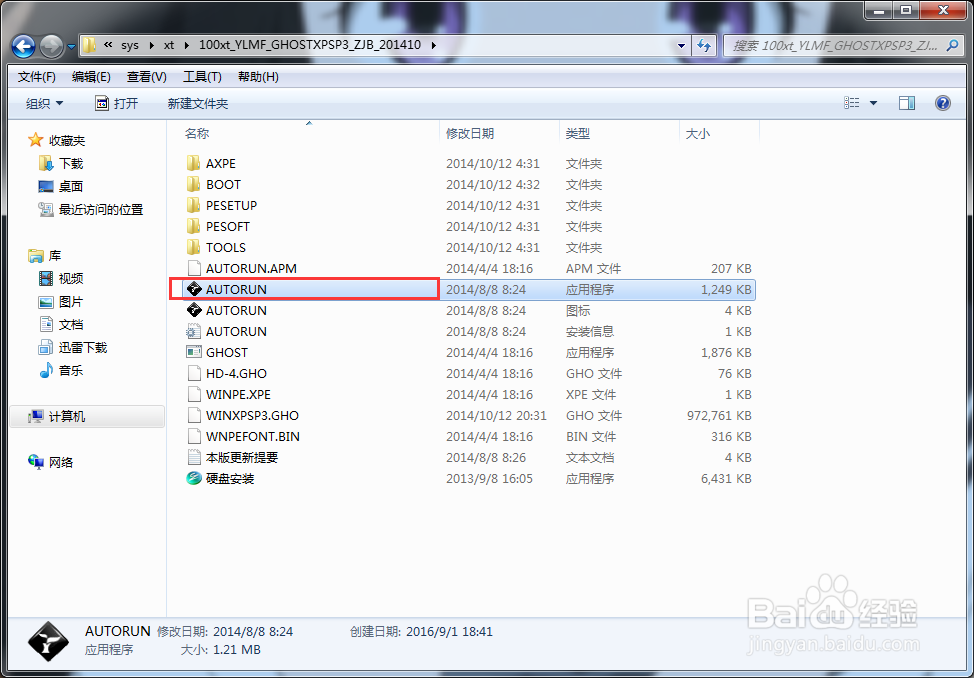 6/9
6/96、 重启后,那么就会进入的是系统还原,大家能看通过查看还原进度条来查看还原进度。
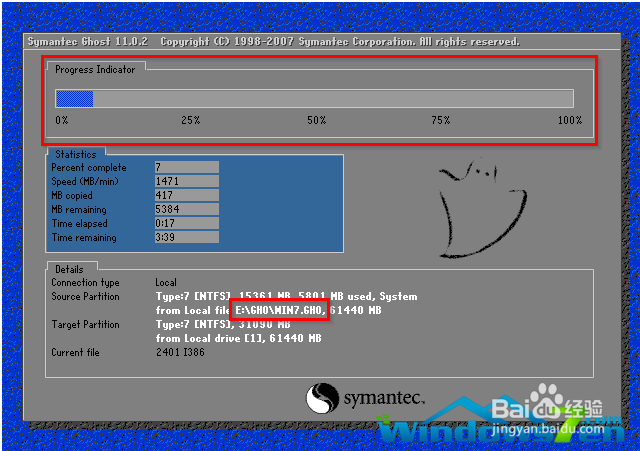 7/9
7/97、 当进度条跑到100%,还原完成后,那么系统就会自动进入全自动安装了。这时就期待下我们的系统安装好吧。
 8/9
8/98、 这个系统在安装过程中,程序会自动安装识别的,大家不要再担心不知要去哪里找相应的硬件驱动了。
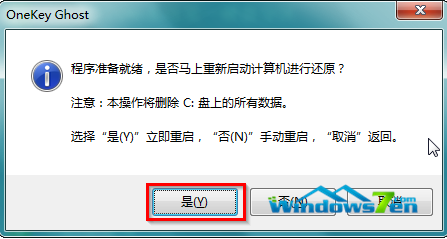 9/9
9/99、 最终安装好的系统画面如下:
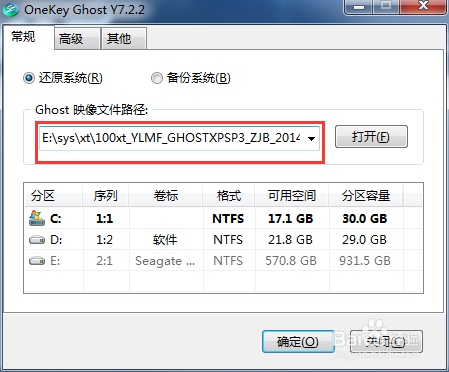 注意事项
注意事项其他不用U盘的安装系统方式:一键在线重装系统 ,本地模式PE重装系统。
大家注意要做好数据的备份防止丢失:包括U盘和电脑C盘的重要数据备份。
版权声明:
1、本文系转载,版权归原作者所有,旨在传递信息,不代表看本站的观点和立场。
2、本站仅提供信息发布平台,不承担相关法律责任。
3、若侵犯您的版权或隐私,请联系本站管理员删除。
4、文章链接:http://www.1haoku.cn/art_1136058.html
 订阅
订阅